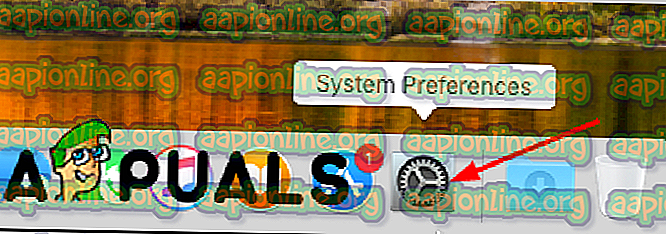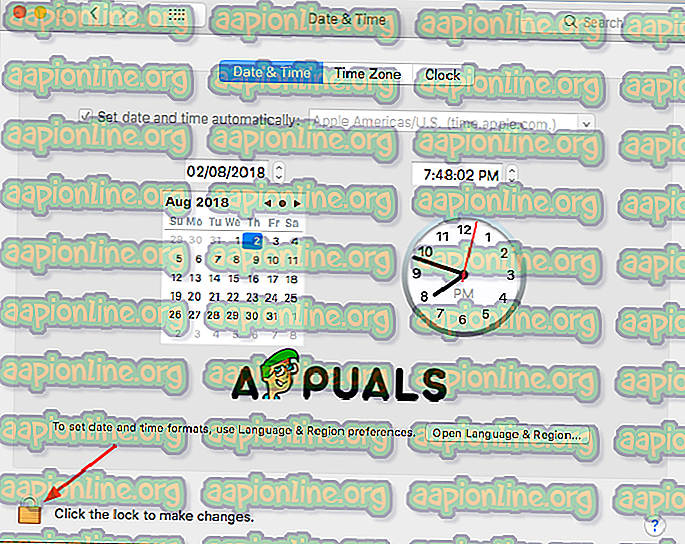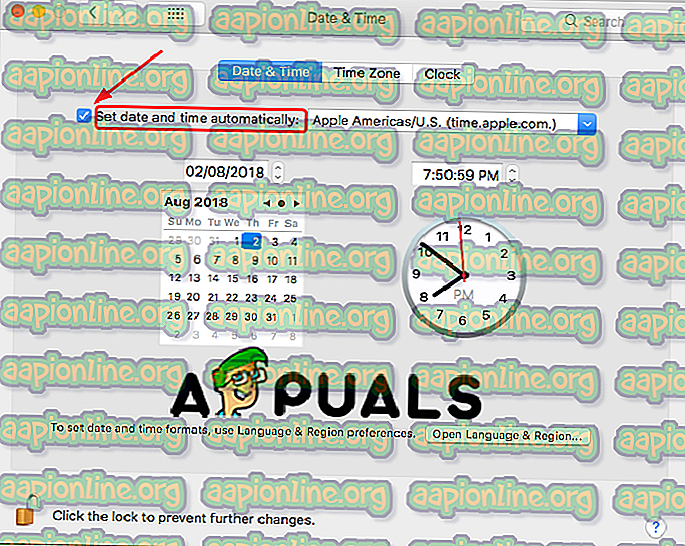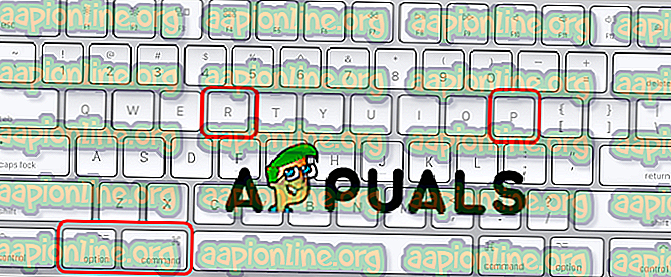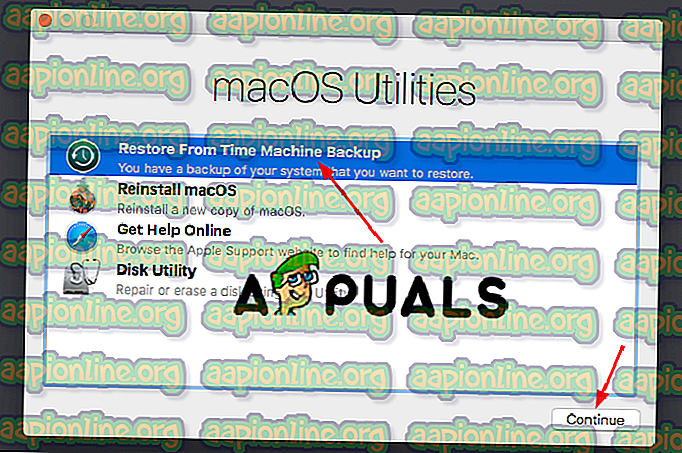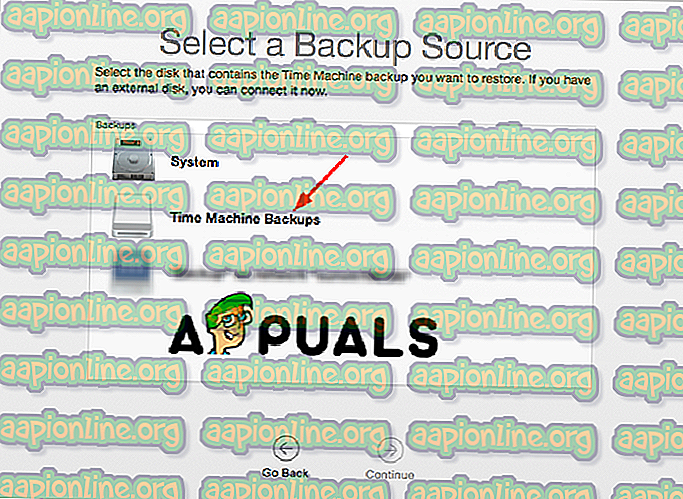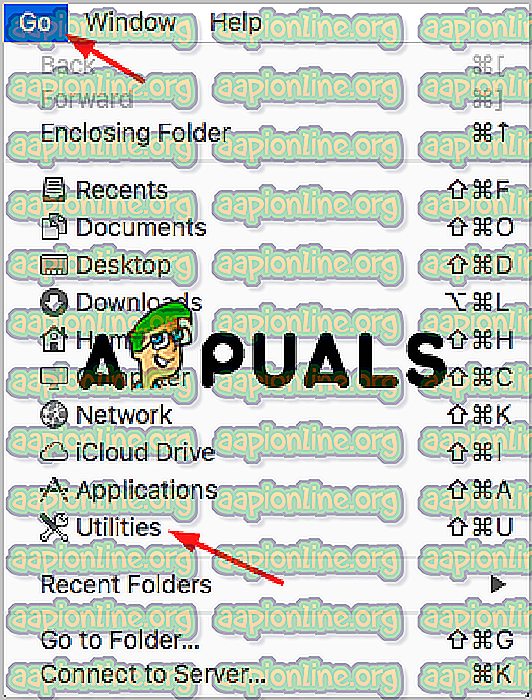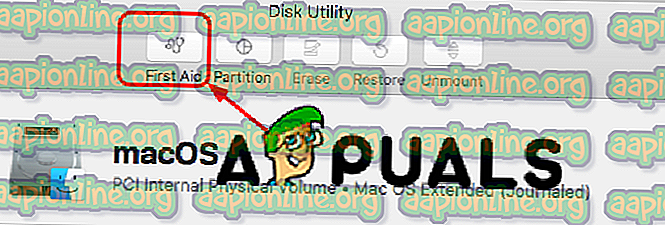Korjaus: macOS-tiedostoa ei voitu asentaa tietokoneellesi
Jos käytät Mac-käyttäjää ja havaitsit virheilmoituksen, jonka mukaan macOS: ta ei voitu asentaa tietokoneellesi, se voi olla hyvin hämmentävä ja turhauttava. Voit kohdata tämän ongelman, kun asennat Mac-tietokoneesi uudelleen tai asennat päivityksiä, ja monissa tapauksissa, kun vain käynnistät tietokoneen. Mutta on olemassa muutamia tapoja ja menetelmiä, joilla tämä virhe voidaan korjata. Tässä artikkelissa näytämme sinulle kuinka ratkaista macOS, jota ei voitu asentaa tietokonevirheeseen, ja noudatat vain ohjeitamme.
Menetelmä # 1. Tarkista päivämäärä ja aika.
Tämä Mac-tietokoneesi ongelma voi johtua väärästä päivämäärästä tai kellonajasta tietokoneessa. Jos aika ja päivämäärä ovat väärin, et voi asentaa macOS: ta.
- Sammuta Mac pitämällä virtapainiketta painettuna. Kun Mac on sammutettu, pidä virtapainiketta painettuna käynnistääksesi Macin.
- Avaa Järjestelmäasetukset Mac-tietokoneella.
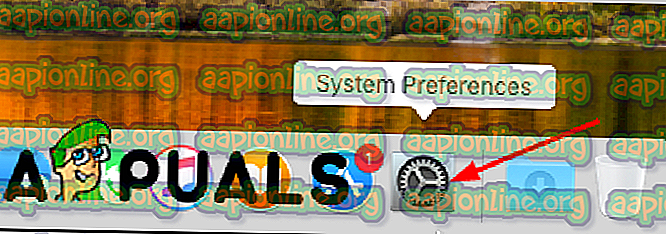
- Avaa päivämäärä ja aika .
- Tarkista, ovatko päivämäärä ja aika samat kuin nykyinen aikavyöhyke. Jos ne eivät ole samat, napsauta lukkoa, jotta muutokset voidaan tehdä ja kirjoittaa oikea päivämäärä ja aika.
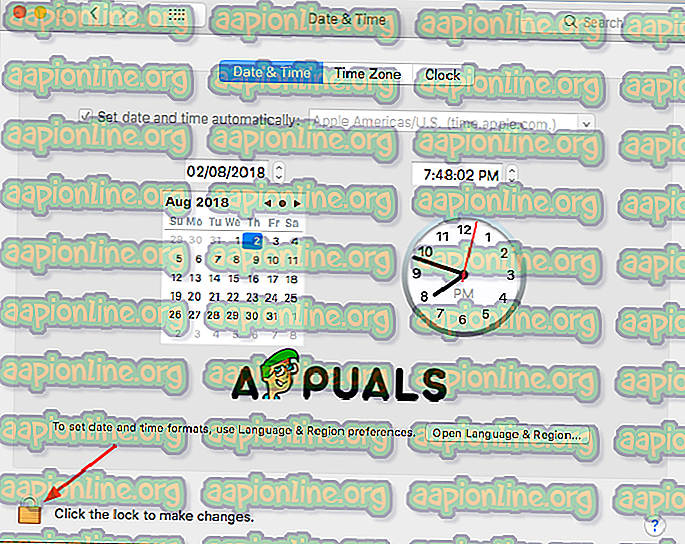
- Valitse valintaruutu, jossa lukee Aseta päivämäärä ja aika automaattisesti .
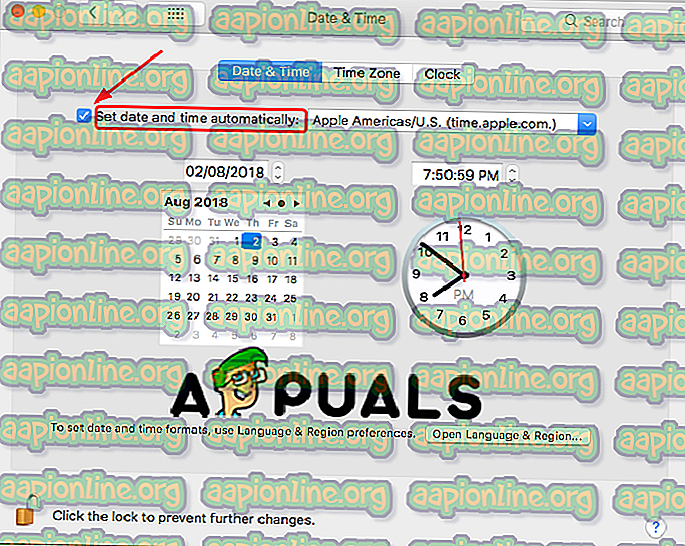
Jos päivämäärä ja kellonaika ovat häiriötekijöitä, voit yrittää asentaa päivityksiä tai asentaa MacOS-tietokoneen uudelleen.
Menetelmä 2. Nollaa NVRAM Macissa.
NVRAM tarkoittaa haihtumatonta pääsymuistia. Yksinkertaisemmin sanottuna NVRAM on pieni määrä muistia, jota tietokoneesi käyttää asetusten (aikavyöhyke, käynnistyslevyn valinta, näytön resoluutio ja muut) tallentamiseen ja niiden nopeaan käyttämiseen.
Joten tämä virhesanoma voidaan näyttää, koska käynnistysasetukset on tallennettu väärin NVRAM-laitteeseesi, etkä voi asentaa macOS-ohjelmaa Mac-tietokoneeseen. Yksinkertainen ratkaisu tähän on NVRAM-laitteen nollaaminen.
- Sammuta Mac pitämällä virtapainiketta painettuna. Paina sitten virtapainiketta vielä kerran kytkeäksesi sen päälle.
- Paina sitten heti seuraavia näppäimiä yhdessä ja pidä niitä painettuna: Optio + Komento + P + R noin 15-20 sekunnin ajan.
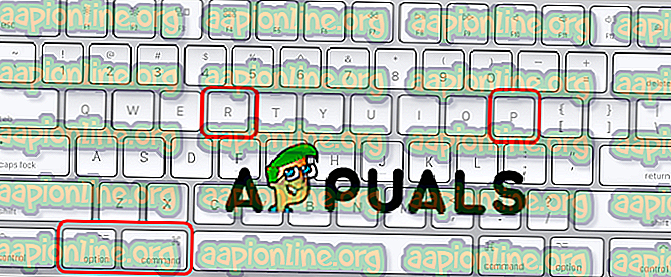
- Kun tietokoneesi on valmis käynnistystä varten, avaa Järjestelmäasetukset muuttaaksesi palautettuja asetuksia.
Kun olet valmis käyttämään tätä menetelmää, voit yrittää asentaa päivityksiä tai asentaa MacOS: n uudelleen tietokoneellesi.
Menetelmä 3. Palauta Time Machine -varmuuskopiosta.
Voit yrittää käynnistää Mac-tietokoneesi Palautus-tilassa palauttaaksesi sen aikakoneelta, kun MacOS on jumissa ja sitä ei voi asentaa.
- Sammuta Mac pitämällä virtapainiketta painettuna. Paina sitten virtapainiketta vielä kerran kytkeäksesi sen päälle.
- Pidä sitten heti alhaalla Command + R- painikkeet. Kun näet Apple-logon, vapauta painikkeet. Tietokone käynnistyy apuohjelmiin. Ja jos se ei yritä tätä vaihetta vielä kerran.
- Valitse haluamasi kieli ja napsauta sitten jatkaa.
- Valitse Palauta Time Machine -kopiosta.
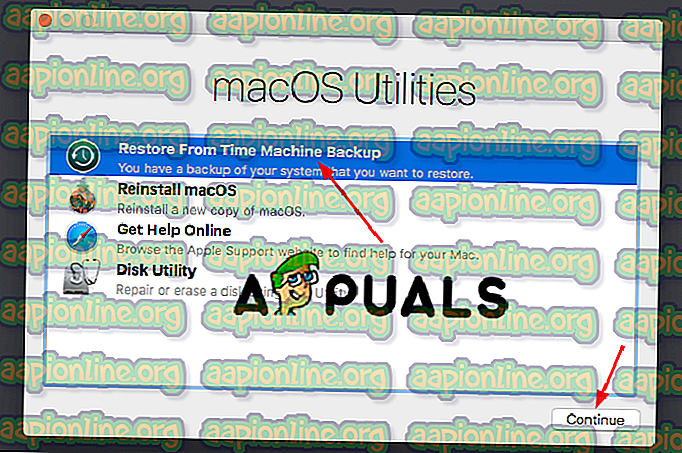
- Napsauta Jatka.
- Valitse Aikakoneen varmuuskopiot ja uudelleen Jatka.
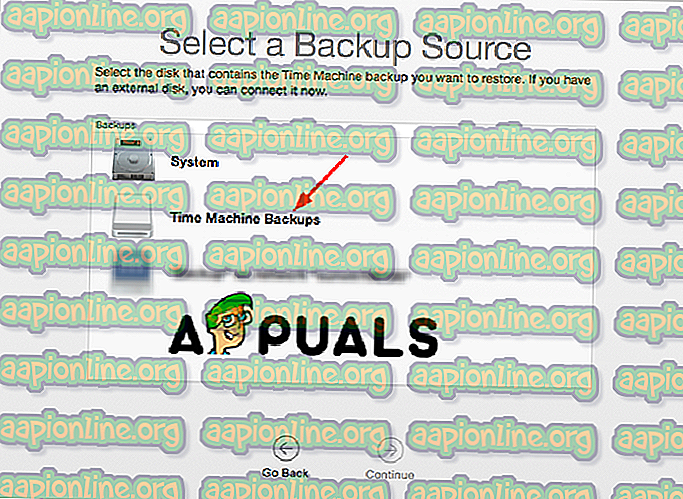
- Valitse viimeisin varmuuskopio.
Odota prosessin päättymistä ja tarkista sitten, onko ongelma edelleen olemassa.
Menetelmä 4. Suorita Levytyökalun ensiapu vikasietotilassa.
Kun näet tämän virheen Mac-tietokoneella, ongelma voi olla Levy-asemassa. Ja tämä menetelmä Levytyökalun suorittamiseksi tarkistaaksesi ja korjataksesi levyn voi ratkaista tämän ongelman.
- Sammuta Mac pitämällä virtapainiketta painettuna. Paina sitten virtapainiketta vielä kerran kytkeäksesi sen päälle.
- Pidä sitten välittömästi painettuna Vaihto-näppäintä. Tämä käynnistää Mac-järjestelmän vikasietotilaan.
- Kirjaudu järjestelmään kirjautumistiedoillasi.
- Avaa Utilities aloitusnäytöltä.
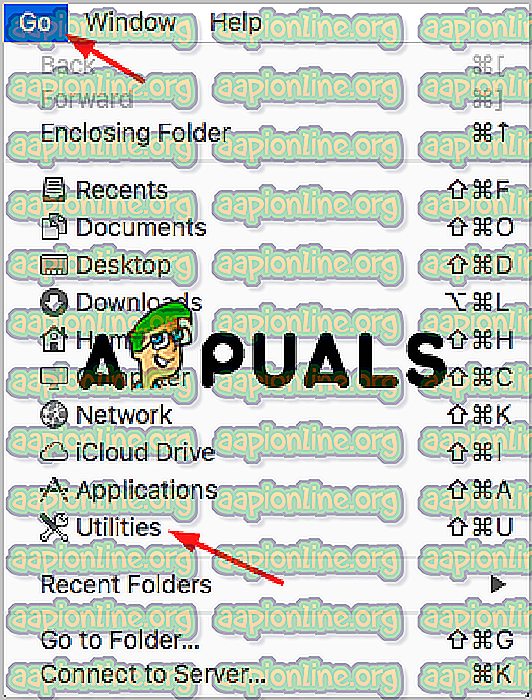
- Avaa Levytyökalu kaksoisnapsauttamalla.
- Avaa ensiapu ja suorita sitten Käynnistä tarkistaaksesi äänenvoimakkuus virheiden varalta. Tässä sinun on valittava pää kiintolevy asemana, joka tulisi korjata, jos tietokoneellasi on useita levyjä.
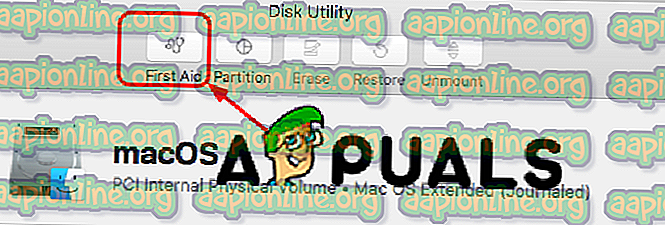
- Ensiapu tarkistaa virheiden varalta ja jos se on vioittunut, se korjaa äänenvoimakkuuden.
Menetelmä 5. Vapauta tallennustilaa Macillasi.
Hyvin yleinen ongelma miksi tämä virhe ilmenee ja ongelma ilmenee, ei ole tarpeeksi tilaa tietokoneellesi päivitysten asentamiseksi. Joten paras ratkaisu on vapauttaa tilaa Mac-tietokoneellasi.
- Valitse mitä tiedostoja et käytä ja poista ne. Voit siirtää nämä tiedostot roskakoriin ja poistaa ne lopullisesti. Useimmat käyttämättömät tiedostot ovat yleensä Downloads-kansiossa. Sinun pitäisi siirtyä kansioon valitaksesi mitä et enää tarvitse.
- Siirrä jotkut suuremmista tiedostoistasi ulkoiseen asemaan tai jopa USB-porttiin.
- Voit asentaa kolmannen osapuolen ohjelmistoja tietokoneesi, myös kopioitujen tiedostojen ja sovellusten, jotka eivät ole välttämättömiä tietokoneen toimimiseksi, puhdistamiseksi sekä järjestelmän junkteja.